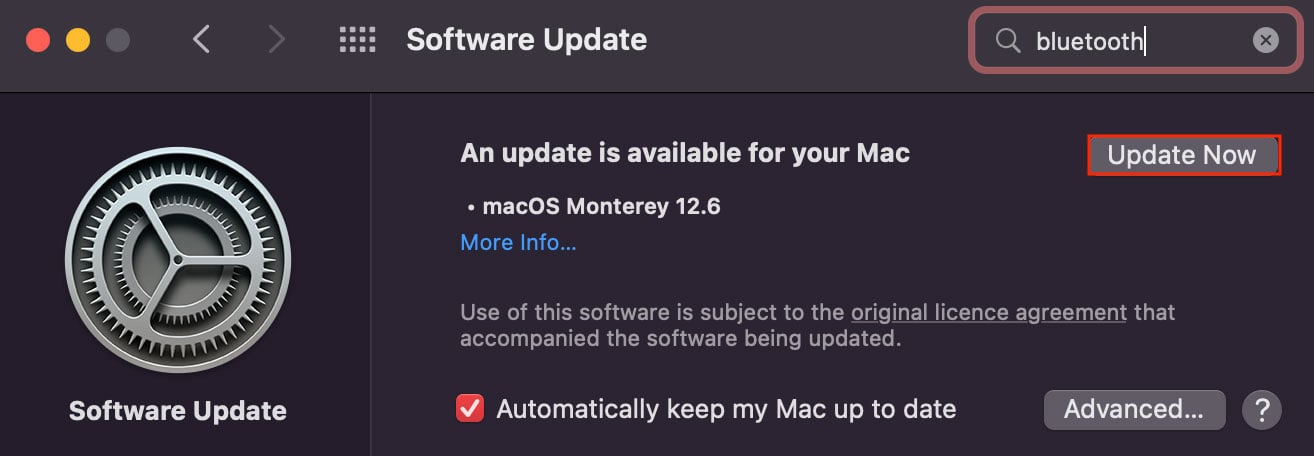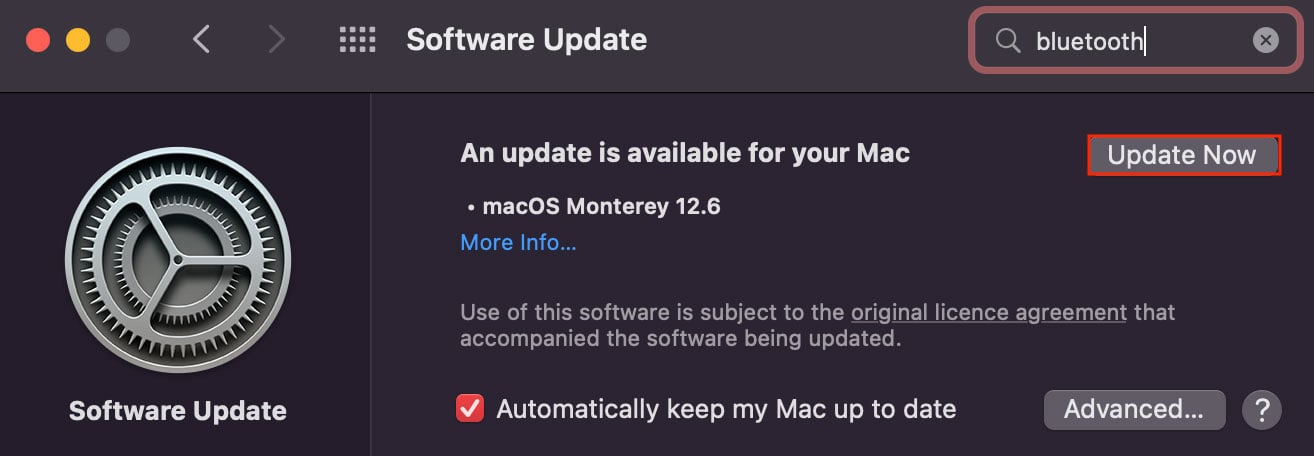您的 Macbook 需要其風扇才能平穩運行。但是,如果系統風扇一直開著而且聲音一直很大,那就很麻煩了。
風扇一直高轉通常表示您的 CPU 使用率很高,核心溫度正在逐漸升高.但是系統風扇內部和周圍積聚的污垢和灰塵也會導致此問題。因此,除了這些因素之外,以下是您的 Macbook pro 風扇始終開啟的所有原因:
CPU 密集型應用程序通風不當存儲空間較少硬件問題過時的操作系統
Macbook Pro 風扇始終開啟的故障排除
如果您的 Macbook 風扇一直開著,首先要做的是重新啟動計算機。然後,按照下面顯示的所有方法進行操作。

不要阻塞通風孔
Macbook pro 的外殼周圍有微小的通風孔。這些通風孔與風扇一起在系統散熱方面發揮著至關重要的作用。
但是,如果您阻塞這些通風口,您的風扇將不得不付出額外的努力來釋放系統中的熱量。這可能會導致您的風扇一直大聲快速旋轉。

但是,您可以通過將 Macbook 放在堅硬、穩定的表面(例如桌子)上來應對這種情況。這將促進系統與周圍環境之間的適當氣流,讓您的計算機空間從內部呼吸。
床和枕頭等表面不適合在 Macbook 上工作。但是,如果您想在床上安全地使用計算機,可以購買一個小支架或冷卻墊,以確保空氣在系統內部和周圍自由流動。
檢查您的環境
就像穩定的工作檯面一樣,良好的工作環境對於保持 Mac 的健康同樣重要。如果您通常在沒有通風口的擁擠環境中使用系統,您的系統溫度會以更快的速度上升。然後,您的風扇將不得不工作更長的時間來散熱。


因此,我們建議您在通風良好且空氣流通的環境中工作。
拔下額外的外圍設備
外部設備,例如因為第二個屏幕和監視器往往會使用相當多的 GPU。這會增加系統的工作負載,從而導致核心溫度升高。然後系統風扇將啟動並嘗試冷卻您的計算機。
因此,如果您的計算機連接了任何消耗 GPU 的外部配件,我們建議您將它們從系統中拔出。
關閉 CPU 密集型軟件
應用程序需要一定數量的 CPU 分配才能運行。但有時,總 CPU 使用率會飆升,導致您的計算機快速升溫。當您的系統過熱時,系統風扇會主動嘗試將溫度降至閾值以下。
但是您可以通過關閉 CPU 百分比最高的應用程序來減輕 CPU 的負載。如果您有不必要的應用程序在後台運行,我們建議您也關閉它們。您可以通過活動監視器檢查 CPU 使用率並同時關閉正在運行的應用程序。
按 Command + Space 訪問 Spotlight。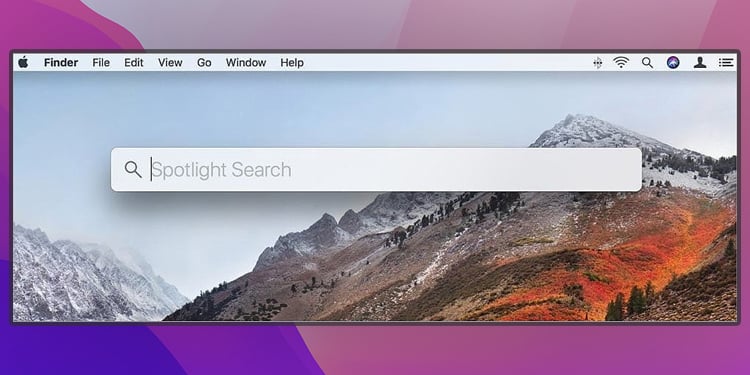
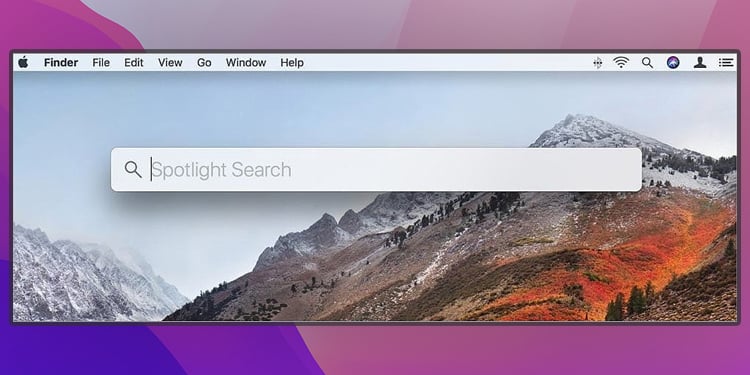 鍵入並轉到 活動監視器。導航到 CPU 部分。在這裡,您將看到正在運行的進程列表及其相應的 CPU 使用率。選擇不需要的應用程序並單擊 ‘x’ 符號將其關閉。
鍵入並轉到 活動監視器。導航到 CPU 部分。在這裡,您將看到正在運行的進程列表及其相應的 CPU 使用率。選擇不需要的應用程序並單擊 ‘x’ 符號將其關閉。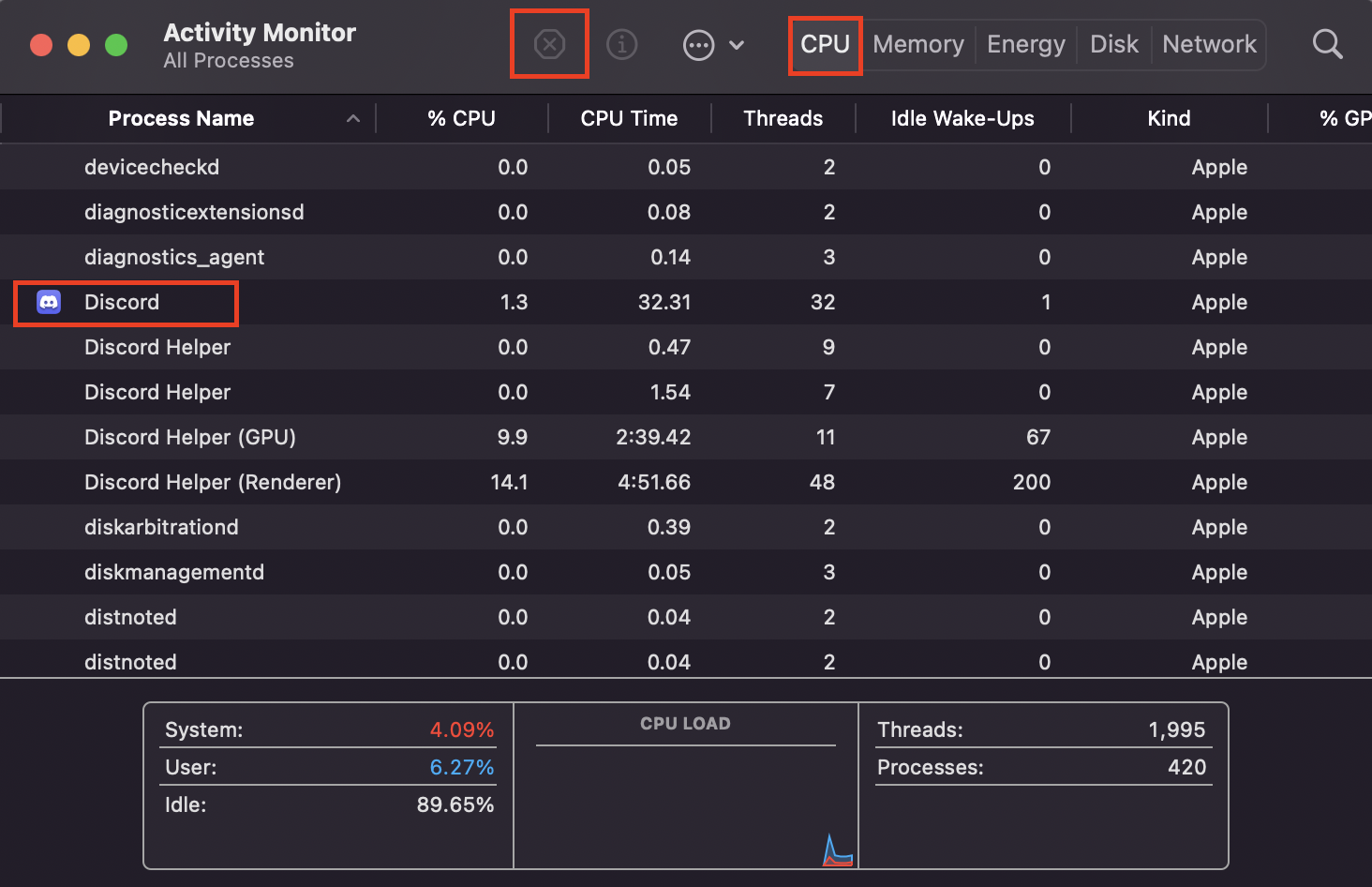
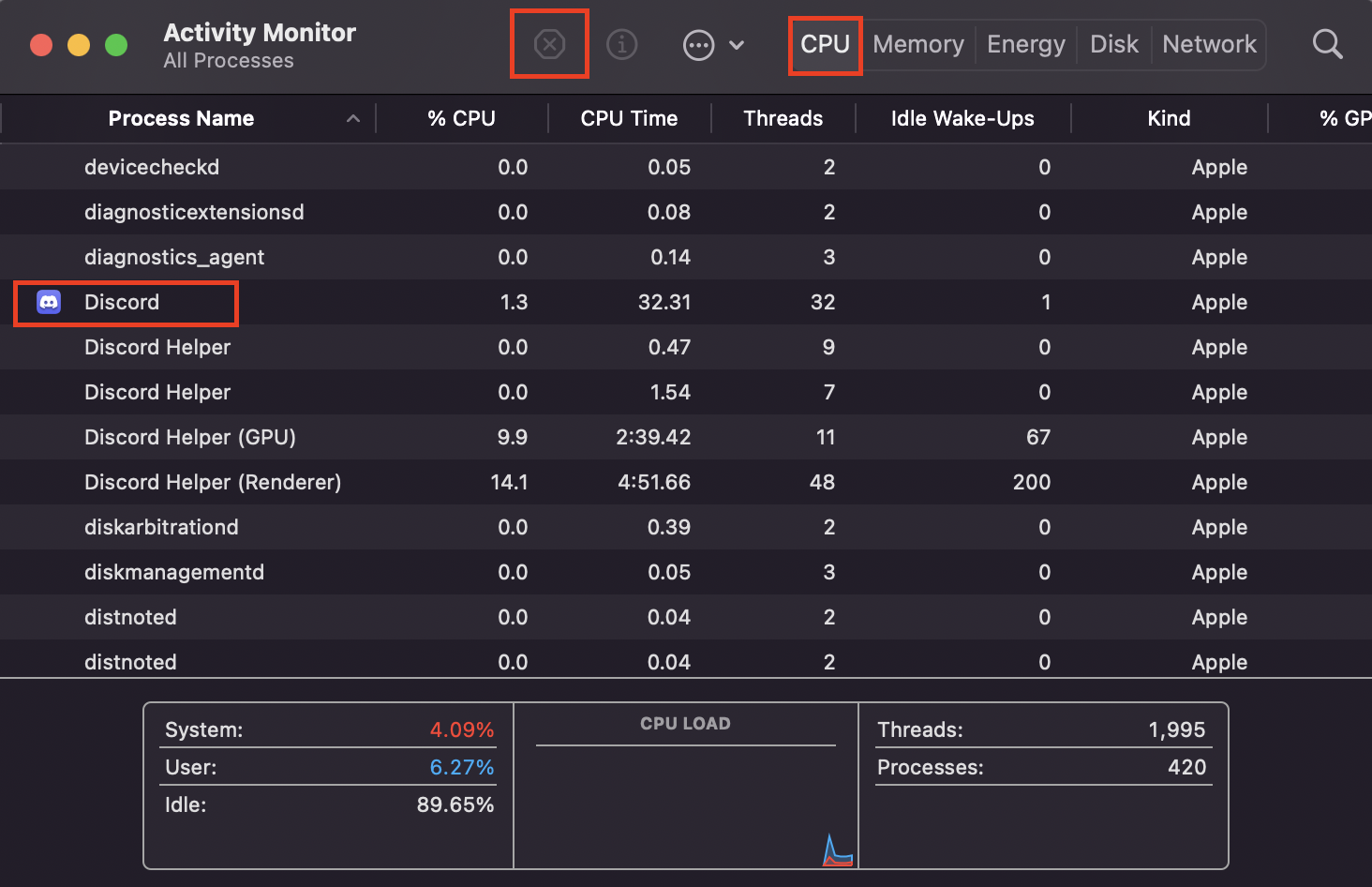
優化您的存儲
低系統存儲空間通常會導致讀/寫操作速度慢。然後,您的系統將不得不更加努力地工作以執行相關請求。這會使您的 CPU 緊張,從而增加 CPU 的總使用率。因此,建議您優化存儲空間以解決上述問題。
打開 Finder。轉到菜單欄上的 Apple > 關於本機。 點擊存儲。然後,管理您的存儲。
點擊存儲。然後,管理您的存儲。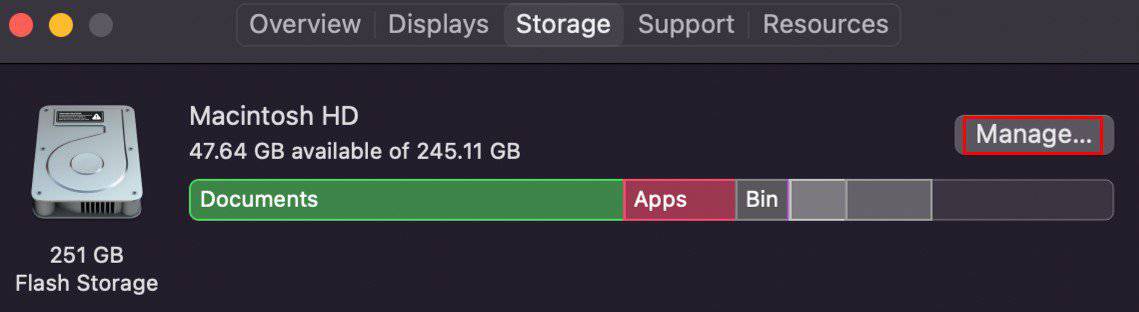
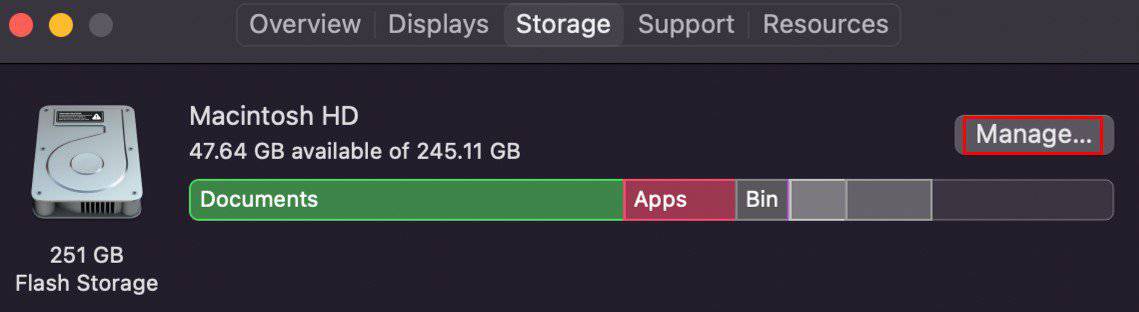 在這裡,你’將獲得存儲在 iCloud 中、優化存儲、自動清空垃圾箱和減少混亂的選項。
在這裡,你’將獲得存儲在 iCloud 中、優化存儲、自動清空垃圾箱和減少混亂的選項。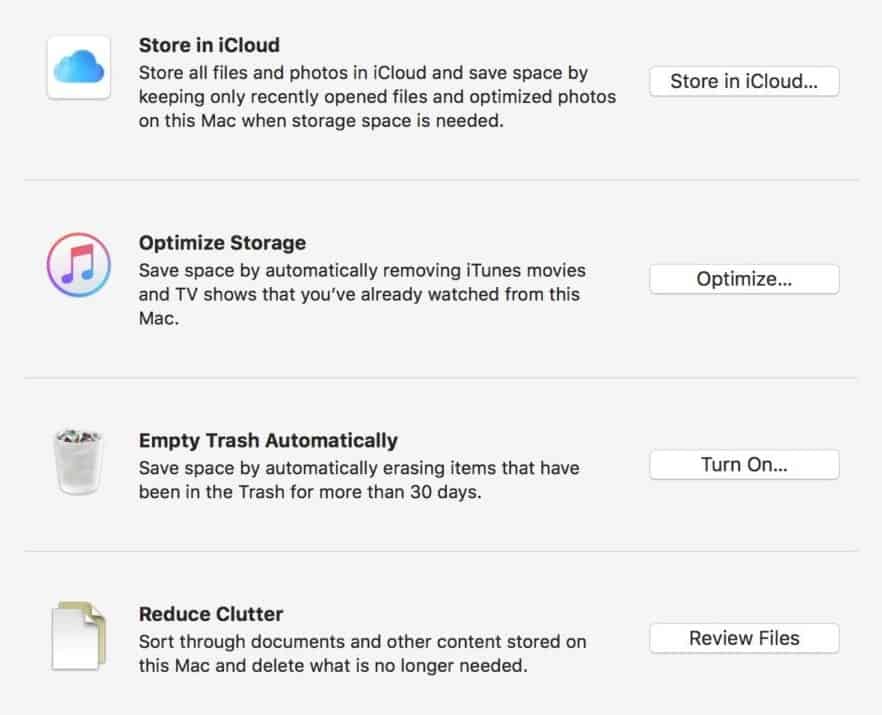
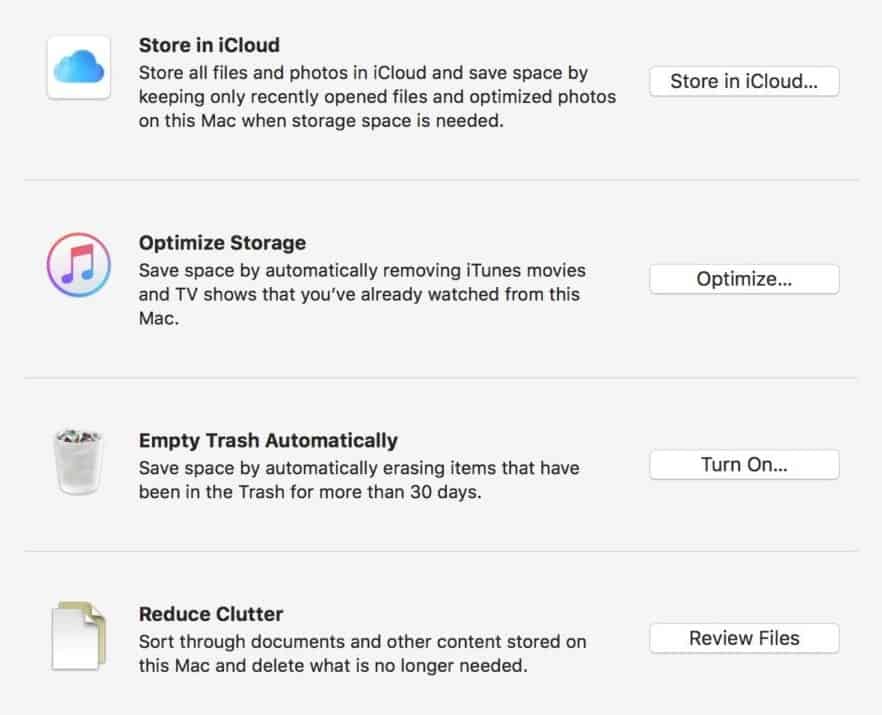 選擇您感興趣的一個或多個選項並優化磁盤空間。
選擇您感興趣的一個或多個選項並優化磁盤空間。
重置 SMC/NVRAM
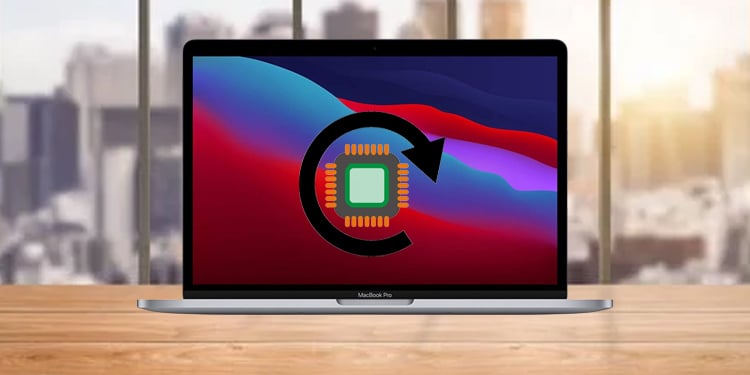
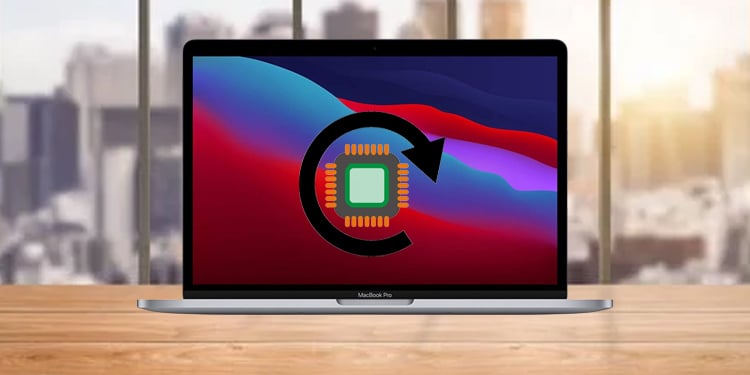
SMC 和 NVRAM 都是您系統的重要組成部分。 SMC 負責管理和維護物理計算組件的正確工作流程。而 NVRAM 可確保軟件驅動程序和接口以最高容量運行。
因此,每當您的風扇運行異常時,您可以重置 SMC 和 NVRAM 來解決問題。
清潔您的系統風扇
在一段時間內時間、灰塵、污垢和棉絨會在 MacBook 的風扇上堆積。當灰塵堆積時,風扇執行其預期任務的效率就會降低。
一個有效的解決方法是清潔系統風扇。為此,您可以購買一罐壓縮空氣。然後,從通風口吹風扇上方和周圍的空氣,吹走灰塵。但是,為了徹底清潔,我們建議您前往最近的維修中心或 Apple 服務站,讓專業人員為您處理。
運行 Apple Diagnostics
A reason對於持續的風扇問題可能是硬件問題。如果是這樣,Apple 診斷工具可以幫助您掃描、診斷和修復它。進入 Apple 診斷窗口的具體步驟取決於您使用的是 Intel 還是 Apple Silicon Macbook。
在 Intel Macbook 上
關閉計算機電源。拔下所有外部設備。現在,按電源再次打開它。啟動後,立即按住鍵盤上的 D。在語言選擇窗口中,選擇適合您的語言。
 蘋果診斷工具不會開始掃描您的系統以查找硬件問題。
蘋果診斷工具不會開始掃描您的系統以查找硬件問題。
在 Apple Silicon Macbook 上
關閉計算機電源。拔下所有外部設備。現在,按住電源,它會再次打開。到達啟動選項窗口後鬆開。現在,按 Command + D。
 Apple 診斷工具不會開始掃描您的系統以查找硬件問題。
Apple 診斷工具不會開始掃描您的系統以查找硬件問題。
更新 macOS
及時發布固件更新,為您的計算機安裝新軟件和功能。過時的操作系統通常存在兼容性和穩定性問題。要解決這些問題,您必須將系統更新到更新的版本。
打開訪達。轉到菜單欄上的 Apple > 關於本機。 點擊軟件更新。您的系統現在將開始掃描 Apple 服務器以查看是否有可用的新更新。如果找到更新,請點擊立即更新以升級您的固件。
點擊軟件更新。您的系統現在將開始掃描 Apple 服務器以查看是否有可用的新更新。如果找到更新,請點擊立即更新以升級您的固件。